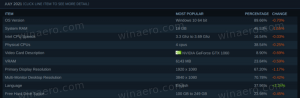Hur man trimmar SSD i Windows 10
TRIM är ett speciellt ATA-kommando som utvecklats för att hålla prestandan hos dina SSD-enheter på toppprestanda under hela din SSD: s livstid. TRIM säger åt SSD-styrenheten att radera ogiltiga och ej använda datablock från lagringen i förväg, så när en skrivoperation inträffar avslutas den snabbare eftersom ingen tid ägnas åt raderingsoperationer. Utan att TRIM fungerar automatiskt på systemnivå kommer din SSD-prestanda att försämras med tiden om du inte manuellt använder ett verktyg som kan skicka TRIM-kommandot till den.

Som standard är TRIM aktiverat för alla SSD: er. Det är dock en bra idé att kontrollera om TRIM är korrekt aktiverat för din SSD i Windows 10 innan du fortsätter. Se följande artikel:
Annons
Så här ser du om TRIM är aktiverat för SSD i Windows 10
I Windows 10 stöds TRIM för både NTFS- och ReFS-filsystem. Om det är inaktiverat kan du aktivera det manuellt. Efter det kanske du vill TRIMMA din SSD manuellt. I Windows 10 kan detta vara med PowerShell.
Att trimma en SSD i Windows 10måste du använda Optimize-Volume-cmdleten.
De Optimera-Volym cmdlet optimerar en volym, utför defragmentering, trimning, plattkonsolidering och lagringsnivåbearbetning. Om ingen parameter anges, kommer standardoperationen att utföras per drivenhet enligt följande.
- Hårddisk, fast VHD, lagringsutrymme. - Analysera - Defrag.
- Lagringsutrymme i nivå. -TierOptimize.
- SSD med TRIM-stöd. - Trimma om.
- Lagringsutrymme (Tunnt tillhandahållet), SAN Virtual Disk (Tunnt tillhandahållet), Dynamic VHD, Differencing VHD. -Analysera -SlabConsolidate -Retrim.
- SSD utan TRIM-stöd, Avtagbar FAT, Okänd. Ingen operation.
I vårt fall måste vi skicka argumentet -ReTrim till cmdleten för att starta Trim-operationen. Syntaxen är som följer.
Optimera-Volym -DriveLetter YourDriveLetter -ReTrim -VerboseErsätt YourDriveLetter-delen med partitionsbokstaven för din SSD-enhet.
Öppen ett förhöjt PowerShell och skriv kommandot ovan. Bokstaven på min SSD-enhet är F, så mitt kommando ser ut som följer.
Optimera-Volym -DriveLetter F -ReTrim -Verbose
När du är klar stänger du PowerShell-fönstret.
Cmdleten kommer att generera TRIM- och Unmap-tips för alla för närvarande oanvända sektorer av volymen, vilket meddelar den underliggande lagringen att sektorerna inte längre behövs och kan rensas.
Detta kan återställa outnyttjad kapacitet på tunt provisionerade enheter.